Photoshop教程手绘全集比较详细的Photoshop照片转手绘教程
- 格式:doc
- 大小:4.20 MB
- 文档页数:39
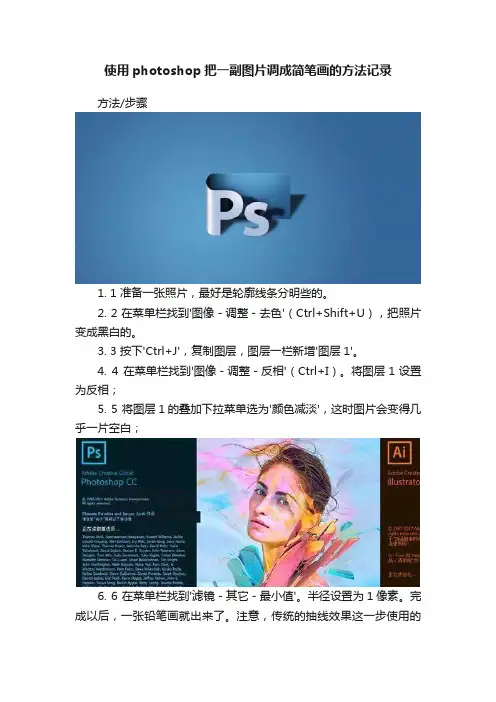
使用photoshop把一副图片调成简笔画的方法记录
方法/步骤
1. 1 准备一张照片,最好是轮廓线条分明些的。
2. 2 在菜单栏找到'图像-调整-去色'(Ctrl+Shift+U),把照片变成黑白的。
3. 3 按下'Ctrl+J',复制图层,图层一栏新增'图层1'。
4. 4 在菜单栏找到'图像-调整-反相'(Ctrl+I)。
将图层1设置为反相;
5. 5 将图层1的叠加下拉菜单选为'颜色减淡',这时图片会变得几乎一片空白;
6. 6 在菜单栏找到'滤镜-其它-最小值'。
半径设置为1像素。
完成以后,一张铅笔画就出来了。
注意,传统的抽线效果这一步使用的
是'高斯模糊'滤镜,我个人觉得线条效果其实没有此方法逼真,在处理的时候你也可以试试。
7. 7 如果对效果不太满意,可以双击图层1,调出图层样式对话框,拆分(按住Alt键)下一图层的黑色滑块,将背景图层的最暗像素融合进最终的图像,同时还可以用加深工具和减淡工具修改面部色彩,使效果显得更加自然。
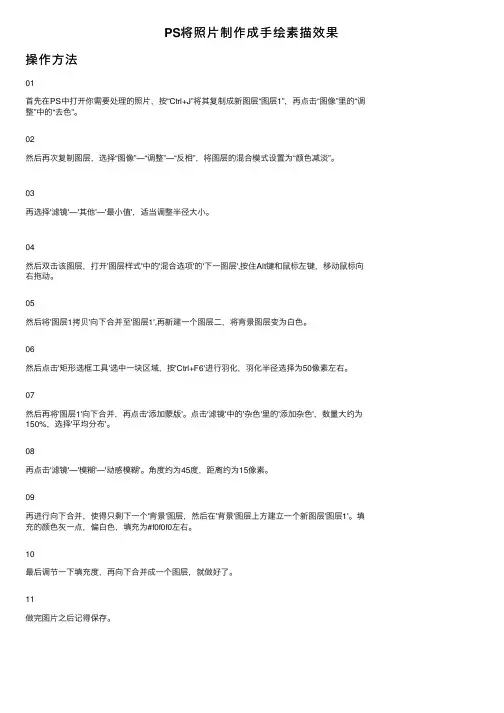
PS将照⽚制作成⼿绘素描效果操作⽅法01⾸先在PS中打开你需要处理的照⽚,按“Ctrl+J”将其复制成新图层“图层1”,再点击“图像”⾥的“调整”中的“去⾊”。
02然后再次复制图层,选择“图像”—“调整”—“反相”,将图层的混合模式设置为“颜⾊减淡”。
03再选择'滤镜'—'其他'—'最⼩值',适当调整半径⼤⼩。
04然后双击该图层,打开'图层样式'中的'混合选项'的'下⼀图层',按住Alt键和⿏标左键,移动⿏标向右拖动。
05然后将'图层1拷贝'向下合并⾄'图层1',再新建⼀个图层⼆,将背景图层变为⽩⾊。
06然后点击'矩形选框⼯具'选中⼀块区域,按'Ctrl+F6'进⾏⽻化,⽻化半径选择为50像素左右。
07然后再将'图层1'向下合并,再点击'添加蒙版'。
点击'滤镜'中的'杂⾊'⾥的'添加杂⾊',数量⼤约为150%,选择'平均分布'。
08再点击'滤镜'—'模糊'—'动感模糊'。
⾓度约为45度,距离约为15像素。
09再进⾏向下合并,使得只剩下⼀个'背景'图层,然后在'背景'图层上⽅建⽴⼀个新图层'图层1'。
填充的颜⾊灰⼀点,偏⽩⾊,填充为#f0f0f0左右。
10最后调节⼀下填充度,再向下合并成⼀个图层,就做好了。
11做完图⽚之后记得保存。
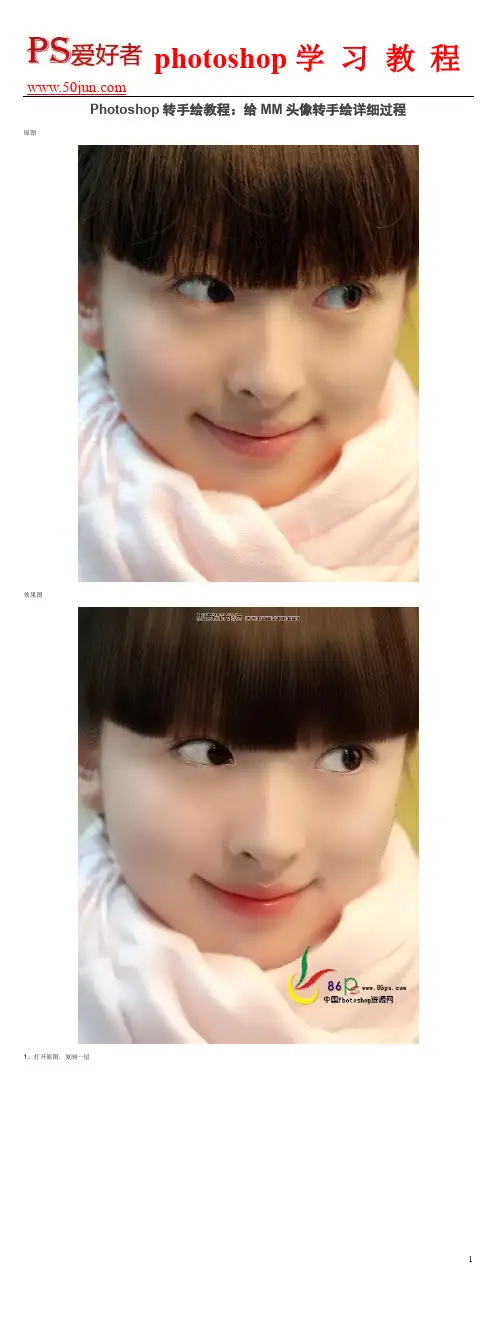
Photoshop转手绘教程:给MM头像转手绘详细过程原图效果图1、打开原图,复制一层2、先给人物磨皮,我用Topaz Denoise 3磨的3、图片放大,用套索工具勾出嘴唇,看不清的话先将副本眼睛隐藏,在原图基础上勾,不用完全精确。
4、羽化几像素,显示副本层,Ctrl+J复制出来;按住Ctrl键点击复制出来的嘴唇图层缩略图载入选区,用色彩平衡调整嘴唇的颜色。
色彩平衡,自已喜欢什么颜色就加什么颜色。
5、用钢笔勾出唇缝线,钢笔工具要结合Ctrl、Alt、Shift键使用,才能画出理想的路径。
顺便将嘴唇的图层编组(将色彩平衡和图层1选中,按Ctrl+G)。
6、用涂抹工具顺着唇缝线涂抹嘴唇,强度不要太大,慢慢耐心涂,顺便可以给嘴唇改变到满意的形状。
7、然后选择加深工具,设置好后选择路径工具,点右键—描边路径,选择加深工具,确定后按回车键隐藏路径,查看效果。
在涂抹之前最好选建一个快照,历史记录只能只记录20步操作,像涂抹、加深、减淡这些能通常要重复一点一点弄,如果涂到后面不理想,点击快照可以快速回到没涂抹的那一步再重新弄过,否则就只有整图从头再开始。
8、在组里新建图层,用白色画笔在嘴唇上画一点白色。
用涂抹工具轻轻涂抹边缘,注意建快照。
9、用钢笔画上嘴唇高光路径。
新建图层,用白色画笔描边,勾选模拟压力。
不理想的地方用涂抹工具涂抹(虽然我也画得不好),调整填充度。
10、新建图层,选择一种接近皮肤的颜色,用画笔在皮肤上涂,画笔的不透明度和流量设低点,仔细涂。
11、用涂抹工具涂抹眼白平整,注意建快照。
12、选建快照,用减淡工具减淡眼白部份,低曝光度,慢慢刷,自已认为可以就可以了。
13、用钢笔工具画出下眼线的路径。
选择画笔工具,按F5弹出画笔预设,设置参数:选择路径工具,新建图层,选择一种眼线颜色,点右键—描边路径,工具用画笔,模拟压力勾选。
按回车键隐藏路么,查看效果,下眼线用1像素就够了,我这儿画粗了,后面改过来。
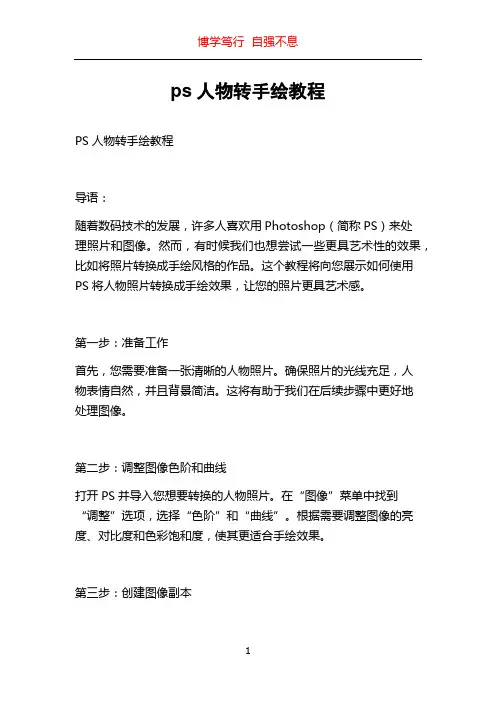
ps人物转手绘教程PS人物转手绘教程导语:随着数码技术的发展,许多人喜欢用Photoshop(简称PS)来处理照片和图像。
然而,有时候我们也想尝试一些更具艺术性的效果,比如将照片转换成手绘风格的作品。
这个教程将向您展示如何使用PS将人物照片转换成手绘效果,让您的照片更具艺术感。
第一步:准备工作首先,您需要准备一张清晰的人物照片。
确保照片的光线充足,人物表情自然,并且背景简洁。
这将有助于我们在后续步骤中更好地处理图像。
第二步:调整图像色阶和曲线打开PS并导入您想要转换的人物照片。
在“图像”菜单中找到“调整”选项,选择“色阶”和“曲线”。
根据需要调整图像的亮度、对比度和色彩饱和度,使其更适合手绘效果。
第三步:创建图像副本在转换图像之前,我们需要创建一个图像副本,以便保留原始图像的备份。
右键单击图层,并选择“创建副本”。
将副本图层移到顶部,并将其重命名为“手绘”。
第四步:应用滤镜效果选择“手绘”图层,然后在菜单中选择“滤镜”>“艺术”>“相机模糊”。
调整滤镜的强度和方向,以达到您想要的手绘效果。
您还可以尝试其他滤镜效果,如“滤镜”> “艺术”> “笔划化”。
第五步:添加纹理通过为图像添加纹理,我们可以进一步增强手绘效果。
您可以选择从互联网上下载一些纹理图片,或者使用Photoshop提供的纹理工具。
在“图层样式”选项中,选择“纹理”并导入所选纹理图像,然后调整其缩放和不透明度,以使其与图像融合得更好。
第六步:润色和细节处理您可以通过调整图像的亮度、对比度和色彩饱和度来进一步润色。
此外,您还可以使用“钢笔工具”和“橡皮擦工具”来细化图像的边缘和细节,以使手绘效果更加真实。
第七步:添加画布效果为了让手绘效果更加逼真,您可以为图像添加画布效果。
为此,您可以创建一个新图层并填充画布颜色,然后将其置于所有图层之上。
通过调整图层的透明度和混合模式,您可以实现不同的画布效果。
第八步:保存并分享作品经过以上步骤的处理,您已经成功将人物照片转换成了手绘效果。
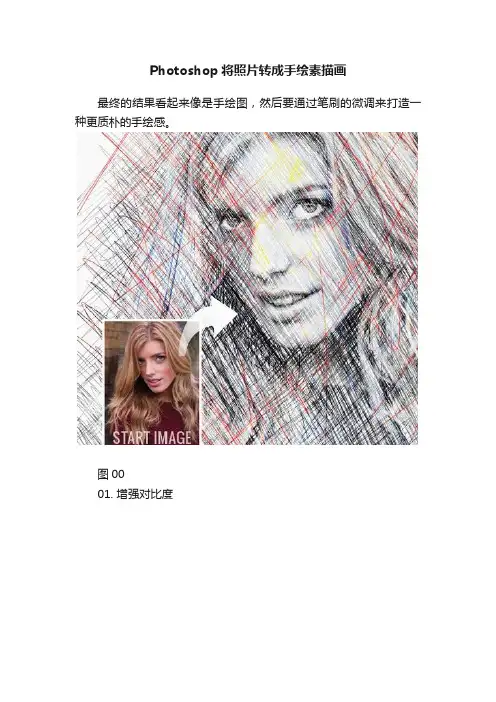
Photoshop将照片转成手绘素描画最终的结果看起来像是手绘图,然后要通过笔刷的微调来打造一种更质朴的手绘感。
图0001. 增强对比度图01首先,下载源文件,然后导入图像。
为了强调眼睛这一重要区域,选择图层>新建调整图层>曲线。
然后调整最中间的点(第二条竖线上的点),像上图那样上移该点,(准确的是输入值130,输出值197),这样就会加亮中间调。
第一条竖线上的点输入61,输出77.02. 加亮虹膜图02点击曲线调整图层的白色蒙版。
按CMD/Ctrl+I转换成黑色。
现在使用画笔工具。
在面板中选择画笔预设,选择一个柔性颗粒圆笔刷,大小60px。
不透明度100%,前景颜色设置为白色,然后再虹膜上画几笔。
如上图。
03. 微调眼睛图03笔刷不透明度降到46%,然后精细的刻画一下眼白。
这样眼睛将英气袭人,这是肖像画的关键,眼睛要有神。
牙齿也要美白一下。
加亮眼睛,有时候容易做过头了,因此可以将调整图层的不透明度设置为50%,以便进行精细的调整。
04. 调整阴影和高光图04为了调整更多的细节,将背景照片转换成智能对象。
图像>调整>阴影/高光均设置为15%。
05. 继续增强对照图05为了增强整体的对照感,再次新建曲线调整图层,第一条竖线,输入61,输出51。
然后第三条竖线稍左处设置一点,输入169,输出179,这样高光会明显一点。
06. 转换成单色图06选择图层面板中最上方的图层,图层>新建调整图层>黑白。
这样便能得到灰度图像。
红色数值为46.剩下保留默认设置。
07. 定义图案图07选择背景图层,编辑>定义图案08. 选择图案图08使用图案图章工具,选择定义的图案。
09. 载入笔尖形状图09点击画笔预设。
在弹出的小窗口中可以找到很多笔刷。
选择”干画笔”(Dry Media Brushes),在出现的画笔对话框中选择一款叫做the Conté Pencil on Bumpy Surface的笔刷(就是一种铅笔笔刷啦!)10. 调整笔尖图10画笔面板中,画笔笔尖形状间距设置为60%。
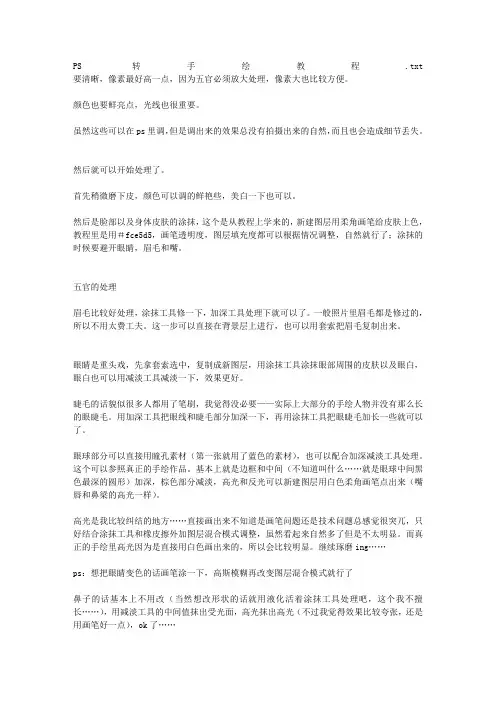
PS转手绘教程.txt 要清晰,像素最好高一点,因为五官必须放大处理,像素大也比较方便。
颜色也要鲜亮点,光线也很重要。
虽然这些可以在ps里调,但是调出来的效果总没有拍摄出来的自然,而且也会造成细节丢失。
然后就可以开始处理了。
首先稍微磨下皮,颜色可以调的鲜艳些,美白一下也可以。
然后是脸部以及身体皮肤的涂抹,这个是从教程上学来的,新建图层用柔角画笔给皮肤上色,教程里是用#fce5d5,画笔透明度,图层填充度都可以根据情况调整,自然就行了;涂抹的时候要避开眼睛,眉毛和嘴。
五官的处理眉毛比较好处理,涂抹工具修一下,加深工具处理下就可以了。
一般照片里眉毛都是修过的,所以不用太费工夫。
这一步可以直接在背景层上进行,也可以用套索把眉毛复制出来。
眼睛是重头戏,先拿套索选中,复制成新图层,用涂抹工具涂抹眼部周围的皮肤以及眼白,眼白也可以用减淡工具减淡一下,效果更好。
睫毛的话貌似很多人都用了笔刷,我觉得没必要——实际上大部分的手绘人物并没有那么长的眼睫毛。
用加深工具把眼线和睫毛部分加深一下,再用涂抹工具把眼睫毛加长一些就可以了。
眼球部分可以直接用瞳孔素材(第一张就用了蓝色的素材),也可以配合加深减淡工具处理。
这个可以参照真正的手绘作品。
基本上就是边框和中间(不知道叫什么……就是眼球中间黑色最深的圆形)加深,棕色部分减淡,高光和反光可以新建图层用白色柔角画笔点出来(嘴唇和鼻梁的高光一样)。
高光是我比较纠结的地方……直接画出来不知道是画笔问题还是技术问题总感觉很突兀,只好结合涂抹工具和橡皮擦外加图层混合模式调整,虽然看起来自然多了但是不太明显。
而真正的手绘里高光因为是直接用白色画出来的,所以会比较明显。
继续琢磨ing……ps:想把眼睛变色的话画笔涂一下,高斯模糊再改变图层混合模式就行了鼻子的话基本上不用改(当然想改形状的话就用液化活着涂抹工具处理吧,这个我不擅长……),用减淡工具的中间值抹出受光面,高光抹出高光(不过我觉得效果比较夸张,还是用画笔好一点),ok了……嘴唇和眼睛一样,先用套索选中复制一层(一定要放在背景层和涂色层的上面),然后曲线调整颜色亮度(当然用色阶色相或者可选颜色都可以),再用涂抹工具涂抹,然后减淡工具抹出受光面,画笔画出高光(方法同上)就可以了。
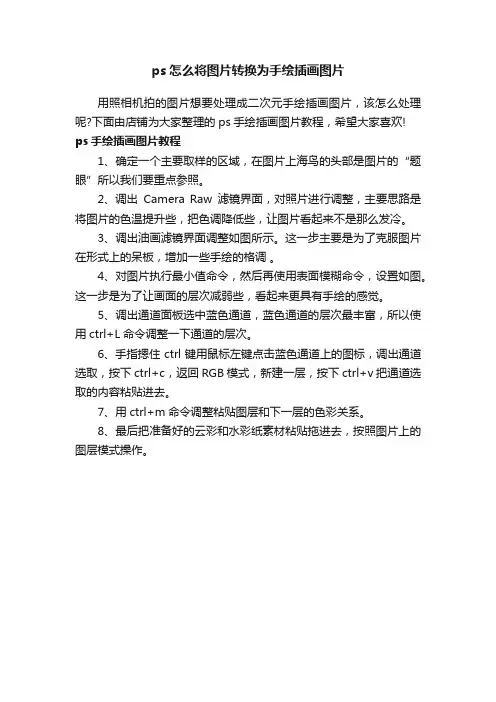
ps怎么将图片转换为手绘插画图片
用照相机拍的图片想要处理成二次元手绘插画图片,该怎么处理呢?下面由店铺为大家整理的ps手绘插画图片教程,希望大家喜欢!
ps手绘插画图片教程
1、确定一个主要取样的区域,在图片上海鸟的头部是图片的“题眼”所以我们要重点参照。
2、调出Camera Raw滤镜界面,对照片进行调整,主要思路是将图片的色温提升些,把色调降低些,让图片看起来不是那么发冷。
3、调出油画滤镜界面调整如图所示。
这一步主要是为了克服图片在形式上的呆板,增加一些手绘的格调。
4、对图片执行最小值命令,然后再使用表面模糊命令,设置如图。
这一步是为了让画面的层次减弱些,看起来更具有手绘的感觉。
5、调出通道面板选中蓝色通道,蓝色通道的层次最丰富,所以使用ctrl+L命令调整一下通道的层次。
6、手指摁住ctrl键用鼠标左键点击蓝色通道上的图标,调出通道选取,按下ctrl+c,返回RGB模式,新建一层,按下ctrl+v把通道选取的内容粘贴进去。
7、用ctrl+m命令调整粘贴图层和下一层的色彩关系。
8、最后把准备好的云彩和水彩纸素材粘贴拖进去,按照图片上的图层模式操作。

照片转手绘效果简单三步骤(适用于初学者)
有些刚刚接触PS的同学,看到一幅照片转手绘的效果可能还会觉得很神秘,其实在PS中这是非常容易做到的事情。
下面是一个照片转手绘效果的例子,可见非常简单三步即完成,有点素描的效果。
当然,平常我们看到的转手绘效果作品都是经过比较细致的制作过程才完成的,以下的例子仅是给初学者一个理解的例子。
(查了一下坛子,好像还没转载过。
)
如下图:
1.打开图片-去色(Shift+Ctrl+U)。
2.复制图层(Ctrl+J)-反相(Ctrl+I)-图层混合模式:颜色减淡。
3.滤镜-其他-最小值,半径:1。
4.Ctrl+E合并图层。
OK。
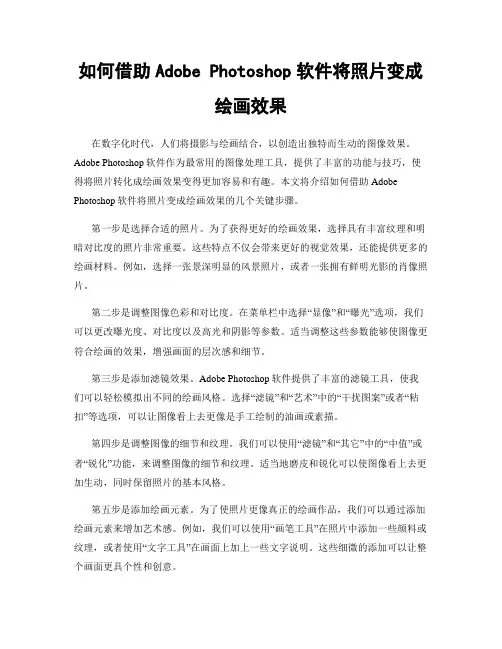
如何借助Adobe Photoshop软件将照片变成绘画效果在数字化时代,人们将摄影与绘画结合,以创造出独特而生动的图像效果。
Adobe Photoshop软件作为最常用的图像处理工具,提供了丰富的功能与技巧,使得将照片转化成绘画效果变得更加容易和有趣。
本文将介绍如何借助Adobe Photoshop软件将照片变成绘画效果的几个关键步骤。
第一步是选择合适的照片。
为了获得更好的绘画效果,选择具有丰富纹理和明暗对比度的照片非常重要。
这些特点不仅会带来更好的视觉效果,还能提供更多的绘画材料。
例如,选择一张景深明显的风景照片,或者一张拥有鲜明光影的肖像照片。
第二步是调整图像色彩和对比度。
在菜单栏中选择“显像”和“曝光”选项,我们可以更改曝光度、对比度以及高光和阴影等参数。
适当调整这些参数能够使图像更符合绘画的效果,增强画面的层次感和细节。
第三步是添加滤镜效果。
Adobe Photoshop软件提供了丰富的滤镜工具,使我们可以轻松模拟出不同的绘画风格。
选择“滤镜”和“艺术”中的“干扰图案”或者“粘扣”等选项,可以让图像看上去更像是手工绘制的油画或素描。
第四步是调整图像的细节和纹理。
我们可以使用“滤镜”和“其它”中的“中值”或者“锐化”功能,来调整图像的细节和纹理。
适当地磨皮和锐化可以使图像看上去更加生动,同时保留照片的基本风格。
第五步是添加绘画元素。
为了使照片更像真正的绘画作品,我们可以通过添加绘画元素来增加艺术感。
例如,我们可以使用“画笔工具”在照片中添加一些颜料或纹理,或者使用“文字工具”在画面上加上一些文字说明。
这些细微的添加可以让整个画面更具个性和创意。
最后一步,是保存和导出图像。
当我们完成所有的调整和编辑后,我们可以选择“文件”中的“保存为”选项,将图像保存为JPEG或者PNG格式。
如果需要在网上共享,可以选择将图像导出为更常见的JPG格式。
不过,在使用Adobe Photoshop软件时,我们也需要注意一些问题。
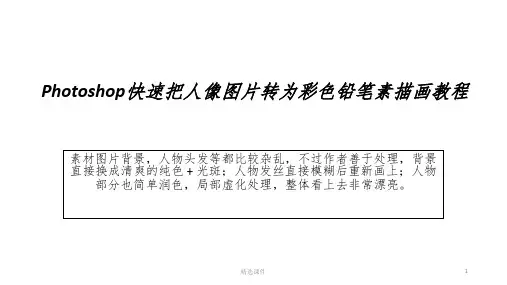
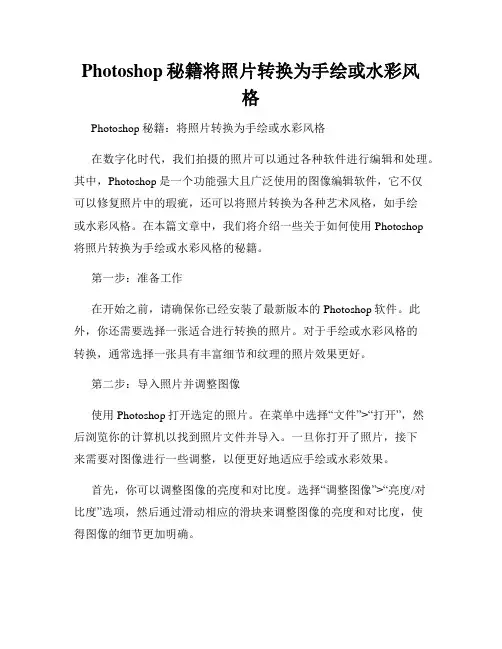
Photoshop秘籍将照片转换为手绘或水彩风格Photoshop秘籍:将照片转换为手绘或水彩风格在数字化时代,我们拍摄的照片可以通过各种软件进行编辑和处理。
其中,Photoshop是一个功能强大且广泛使用的图像编辑软件,它不仅可以修复照片中的瑕疵,还可以将照片转换为各种艺术风格,如手绘或水彩风格。
在本篇文章中,我们将介绍一些关于如何使用Photoshop将照片转换为手绘或水彩风格的秘籍。
第一步:准备工作在开始之前,请确保你已经安装了最新版本的Photoshop软件。
此外,你还需要选择一张适合进行转换的照片。
对于手绘或水彩风格的转换,通常选择一张具有丰富细节和纹理的照片效果更好。
第二步:导入照片并调整图像使用Photoshop打开选定的照片。
在菜单中选择“文件”>“打开”,然后浏览你的计算机以找到照片文件并导入。
一旦你打开了照片,接下来需要对图像进行一些调整,以便更好地适应手绘或水彩效果。
首先,你可以调整图像的亮度和对比度。
选择“调整图像”>“亮度/对比度”选项,然后通过滑动相应的滑块来调整图像的亮度和对比度,使得图像的细节更加明确。
其次,你可能需要调整图像的色彩饱和度。
选择“调整图像”>“饱和度”选项,然后通过滑动滑块来增加或减少图像的饱和度。
请注意,手绘或水彩风格的转换通常需要减少饱和度以模拟艺术绘画的效果。
第三步:应用滤镜效果接下来,我们将使用Photoshop的滤镜工具来转换照片为手绘或水彩风格。
选择“滤镜”>“画笔描绘效果”>“照片转绘”选项。
这将弹出一个新窗口,其中你可以根据个人喜好和效果预览进行自定义设置。
在这个窗口中,你可以选择不同的画笔类型,如油画笔、铅笔或水彩笔,并根据需求进行相应的调整。
你还可以通过改变笔触的大小、方向和光照效果来使图像更具艺术感。
此外,在这个窗口中,还可以通过调整一些参数,如详细程度、纹理强度和细节等来改变照片的外观。
不同的参数设置会产生不同的效果,因此你可以根据自己的喜好和图像要求进行调整,直到获得满意的结果。
手绘风格的照片油画化处理照片油画化处理是一种将普通照片转化为艺术作品的技术。
在这个教程中,我将向您介绍如何使用PhotoShop软件将照片转化为手绘风格的油画。
请按照以下步骤操作:步骤一:打开图像首先,打开您想要处理的照片。
在PhotoShop软件中,点击“文件”-“打开”,然后选择您的照片文件。
照片将被打开并显示在软件的工作区中。
步骤二:调整图像大小根据您的需要,您可能需要调整图像的大小。
在菜单栏中,点击“图像”-“图像大小”,然后输入您想要的尺寸。
请确保勾选“保持宽高比”以保持图像的比例。
点击“确定”后,图像的大小将被调整。
步骤三:添加艺术效果现在,我们将添加手绘风格的艺术效果。
在菜单栏中,点击“过滤器”-“艺术”-“马赛克”滤镜。
在弹出窗口中,您可以根据个人喜好调整参数。
您可以尝试调整“单元大小”和“方块大小”来达到所需的效果。
点击“确定”后,滤镜效果将被应用到图像上。
步骤四:模糊处理为了增加绘画的质感,我们可以使用模糊处理。
在菜单栏中,点击“过滤器”-“模糊”-“高斯模糊”。
在弹出窗口中,您可以选择所需的模糊半径。
较大的半径将使图像更模糊,较小的半径则会保留更多细节。
调整参数后,点击“确定”。
步骤五:调整色彩您可能还想调整图像的色彩以实现更好的效果。
在菜单栏中,点击“图像”-“调整”-“色相/饱和度”。
在弹出窗口中,您可以通过滑块调整图像的色相、饱和度和亮度。
您可以根据个人喜好实验各种组合。
调整完毕后,点击“确定”。
步骤六:保存图像最后,保存您的油画效果图像。
在菜单栏中,点击“文件”-“另存为”,然后选择您想要保存的位置和文件格式。
您可以选择JPEG、PNG或其他格式来保存图像。
点击“确定”后,图像将被保存到您指定的位置。
这就是将照片转化为手绘风格的油画的简单步骤。
通过调整滤镜、模糊和色彩等参数,您可以实现各种不同的效果。
请尽情尝试各种组合,发挥您的创造力,创造出独特的艺术作品!。
Photoshop仿手绘教程:照片转手绘详细流程1,照片一张,比较清晰的~超帅的,身高180以上的.人品极佳的.如果实在没,那我把照片借你. 2.工具用到了钢笔,涂抹,加深/减淡,模糊,3,滤镜使用了高斯模糊,液化素材文件一.最终效果与原图对比二.调整照片分辨率,使用钢笔工具描出各部分路径.这步很重要,一定要仔细了.不要把脸部的轮廓描的跟鞋底似的.三.处理皮肤(传说中的磨皮),方法很多.我这里使用了比较简单的方法.可以参考复制一个新照片层,使用滤镜->高斯模糊的撤销是有限的.我在绘画的时候比较喜欢使用蒙版,否则不满意的时候,就再也回不来啦.~(蒙版状态下,请注意前景色与背景色)四.处理五官以及轮廓(绘制出来的轮廓都是比较清晰的,照片一般都很模糊.)由于处理皮肤的时候使用了模糊,所以皮肤的亮度降低了,我们使用曲线(ctrl+M)调整回来转换眼睛的路径为选区.加深减淡/使眼睛黑白分明模糊工具稍微模糊下瞳孔边缘绘制睫毛,画笔随意画个弧度,颜色为棕色.,照片上面的睫毛很模糊,所以要自己画,不推荐使用睫毛笔刷涂抹工具调节到合适大小,注意睫毛的走向.调整色调,变成接近黑色.,为什么不直接使用黑色呢?因为毛发一类的颜色不是纯黑色的,你可以拽两根头发观察观察,特别是头发,如果使用头发笔刷,黑色无法显示出发丝的纹理,切记哦~^_^~我轻轻的来,带来了一捆捆云彩.上一课阐述了上色的技巧.如果你还没搞明白如何上色那么,这一课我推荐你就不要浪费时间了.嘿嘿~教程不是一次性筷子,用完就丢垃圾桶.结果就是你下顿吃饭还要在去找一双筷子.希望你能明白这个道理.好啦进入正题,所谓P图就是在原有的基础上处理图片,然而鼠绘则是无中生有,可见难度相当.这次咱就走捷径,直接将照片处理成绘画风格.不同与P图的地方就是,这里有一部分是要鼠绘的,比如头发睫毛什么的.~ 祝你好运,俺们~1,照片一张,比较清晰的~超帅的,身高180以上的.人品极佳的.如果实在没,那我把照片借你.2.工具用到了钢笔,涂抹,加深/减淡,模糊,3,滤镜使用了高斯模糊,液化素材文件一.最终效果与原图对比二.调整照片分辨率,使用钢笔工具描出各部分路径.这步很重要,一定要仔细了.不要把脸部的轮廓描的跟鞋底似的.<--插入广告JS代码--><-- google_ad_section_start -->三.处理皮肤(传说中的磨皮),方法很多.我这里使用了比较简单的方法.可以参考复制一个新照片层,使用滤镜->高斯模糊建立图层蒙版并选中,使用橡皮擦擦去模糊的五官(露出下面的图层).转化前面使用钢笔描出的皮肤路径,反选删除除皮肤外的模糊部分.(最终结果就是,除五官外的皮肤部分都模糊下,去除色斑等)应用图层蒙版.合并模糊层与底层.小结:添加图层蒙版后使用橡皮擦擦除,唯一的好处就是,当后悔的时候可以将前景色改为黑色,使用橡皮擦擦下就还原了.ps的撤销是有限的.我在绘画的时候比较喜欢使用蒙版,否则不满意的时候,就再也回不来啦.~(蒙版状态下,请注意前景色与背景色)四.处理五官以及轮廓(绘制出来的轮廓都是比较清晰的,照片一般都很模糊.)由于处理皮肤的时候使用了模糊,所以皮肤的亮度降低了,我们使用曲线(ctrl+M)调整回来转换眼睛的路径为选区.加深减淡/使眼睛黑白分明模糊工具稍微模糊下瞳孔边缘绘制睫毛,画笔随意画个弧度,颜色为棕色.,照片上面的睫毛很模糊,所以要自己画,不推荐使用睫毛笔刷涂抹工具调节到合适大小,注意睫毛的走向.调整色调,变成接近黑色.,为什么不直接使用黑色呢?因为毛发一类的颜色不是纯黑色的,你可以拽两根头发观察观察,特别是头发,如果使用头发笔刷,黑色无法显示出发丝的纹理,切记鼻子路径转换成选区,使用加深工具加深鼻孔部分/减淡工具擦出高光的细节部分题外推荐:选择涂抹工具,去掉右下的LOGO,涂抹工具可是很强大的哦~嘴巴的绘制,嘴巴路径转换成选区,使用涂抹工具涂抹嘴唇部分,类似上步去除logo处理模糊的轮廓,面部路径转换成选区,使用涂抹工具沿周边向外涂抹,然后反选选区,使用涂抹工具向内涂抹. 这种方法比使用锐化工具效果要好的多.(结果就是将轮廓表现出来)加个双眼皮,外侧的几乎看不清楚,建立一个选区,加深工具内侧加深,模糊工具稍微模糊下对比下成果:手指的处理,建立选区,使用处理面部轮廓的方法,涂抹工具先内后外,然后模糊工具稍微模糊,加深工具加深指缝提取人物(抠图),将背景删除,方便以后更换新的背景.(用你的钢笔工具,建立路径->转换成选区-反选删除人物以外的背景)添加额外头发,如果感觉已经很好了可以不用加,还是大胆的尝试下比较愉快. 使用头发笔刷,颜色选择深棕色这个过程中可以使用液化工具将头发处理成自己需要的形状处理现有的头发,涂抹工具,选择合适的笔刷,按照头发的纹理走向涂抹.最终效果如下:选择一张背景图,并绘制一些额外的小饰品,花瓣什么的~。
如何用PS将照片转换成手绘与手绘不同的是转手绘不需要太浓厚的手绘功底,因为是转而不是纯手绘。
只要在原图基础上加以修饰有点类似手绘效果即可。
1、打开原图素材,简单的给人物磨皮和调色。
2、选择钢笔工具分别对衣服各种颜色选取并填充自己喜爱的颜色。
填色时候一个图层填充一种颜色,方便修改。
3、新建一个图层,用不完全黑色画笔画箭头所指的地方,即用画笔画上去然后用涂抹工具涂抹暗区,可以把图层关闭看着原图画。
注意涂抹要均匀,深浅虚实变化要自然。
4、接下来就是亮区,方法同上。
新建一个图层用白色画笔在箭头所指的地方画亮区。
然后涂抹开。
请耐心涂抹,一个地方和一个地方亮度不同。
5、头发处理。
我用的素材有头发,所以得先换个背景,把飞的头发去掉。
我们需要重新绘制。
6、新建一个图层,用画笔画上头发底层。
7、新建一个图层,用制作衣服的方法。
用黄色画笔点,然后用涂抹工具涂抹。
笔刷选择59号笔刷,涂抹。
8、接下来就是用钢笔工具建立头发路径,描边路径,再适当高斯模糊做头发的第一层。
9、头发具体路径根据个人喜好,再用59号笔刷多描边几次,满意为止。
画头发需要耐心、毅力和勇气。
需要反复操作。
画路径的时候尽量分开,分层。
因为各发丝粗细不一,颜色不一,不透明度也不等。
请灵活应用。
10、给头发加高光,新建图层填充黑色,混合模式改为“颜色减淡”,用白色画笔画高光并用涂抹工具涂抹开,再高斯模糊或者适当调整不透明度。
11、皮肤、嘴巴,鼻子等部位的处理。
皮肤部分新建一个图层,把前景颜色设置为:%fed0b7,图层不透明度设为:41%,然后涂抹脸部的暗调部分。
其它部分的处理方法相同。
基本操作完成。
Photoshop超详细给美女图片转手绘本教程要紧利用Photoshop超详细给美女图片转手绘,教程的进程超级的详细,大体上每一个细节部份的处置都有大量文字介绍。
这对新手来讲是超级不错的学习机遇。
转手绘是图片处置中较难的成效,也是美化图片最好的方式。
因此把握一套有效的方式是超级必要的。
来源:PS联盟Hai5682先看成效图下面是原图1、打开原图素材,把背景图层复制几层(个人适应,维持不损原图,对了还有一个,打开图片后马上另存为PSD文件,做着没事的话,就点点Ctrl + S)。
2、将复制出来的最上面的图层混合模式改成“滤色”(如此做主若是提高图层的亮度),不透明度改成:50%。
3、将图层与下一个图层归并,Ctrl + E。
4、新建一个空白层,填充白色,一样把透明度改成:50%,混合模式改成“柔光”。
5、新建一个图层,盖章图层。
利用Portraiture滤镜进行磨皮,数值默许就能够够,然后重复一次。
不要看到滤镜就怕,就失去爱好。
用滤镜能够减少你许多麻烦。
6、按Ctrl + Alt + ~ 选择高光部份,按Ctrl + M 调整曲线,适当调整一下脸部的亮度。
7、别离利用仿造图章工具和修补工具,把脸部斑点修复好。
8、图片有点发白,利用照片滤镜略微加一下温(那个看个人意愿),接下来确实是大工程了。
9、别离复制图层2和照片滤镜调整图层(仍是个人适应,万一图做不行,或有什么地址想改的话,就方便利用),复制完后归并两图层。
10、用钢笔工具抠出人物嘴唇,按Ctrl + Alt + D 羽化2个像素。
11、新建一个图层,填充粉红色:#f96ba9,图层混合模式改成“柔光”,色值也能够自定,个人比较喜爱粉红。
12、把方才图层的眼睛点掉,隐藏起来,回到大图层,用钢笔工具在上下唇交接处画一下途径!(在终止时,按Ctrl + Alt,然后在任意地址点一下)。
13、选择加深工具,设定数值为3的画笔,注意画笔硬度为0%,曝光度为:55%,如以下图。
【ps滤镜】用滤镜将照片调制成手绘效果
本教程主要是介绍把图片转手绘效果的一点基础知识,思路是先把图片个部分处理成手绘的大致效果,然后再对人物脸部的细节出来,把头发,五官等一一做细处理。
本文写的过于简单制作的时候得多想!原图
最终效果
一、打开原图按Ctrl + J 复制一层选择菜单:滤镜 > 模糊 > 高斯
模糊数值为0.5,然后选择菜单:滤镜 > 艺术效果 > 干笔画数值为默认也可以按自己喜欢调节
二、局部调整颜色,把人物的嘴唇,腮部用钢笔勾出来稍微羽化一下然后按Ctrl + U 把颜色调整的水嫩一点,同时把背景部分也适当的虚化一下。
大概的效果如下图
三、新建一层,填充为白色,将不透明度改为:40%,然后再新建一层,半人物的主要轮廓用钢笔勾出来。
四、钢笔勾轮廓的方法是:选选择画笔工具,大小为一个像素,压力为100%,选择工笔工具建立好路径后,点路径面版选择路径描边,选择画笔工具。
勾上模拟压力。
五、把白色填充的图层删除,按Ctrl + M 把勾出的轮廓部分再次调整色彩,并对细节地方如眼睛颜色修改。
完策划能够完成最终效果。
ps把照片处理成素描手绘效果
教程教朋友们用ps把照片处理成素描手绘效果,教程其实大致和手绘效果的制作很类似。
就是加上一些简单的线条勾勒即可作出效果了。
先来看看效果图:
教程素材:
具体的制作步骤如下:
步骤1
打开素材,ctrl+shift+u去色或者图像>调整>去色:
步骤2
图像>调整>色阶,数值如图:
看看你现在的效果是否跟这里的效果一样:
步骤3
新建一个图层,填充白色,然后不透明度设为30%。
接着用橡皮插掉脸部分的,凸显鼻子眼睛还有嘴巴:
步骤4
合并所有图层,然后新建空白图层,接下来用钢笔工具(这里指路径的钢笔),对轮廓开始描边处理:
步骤5
然后切换到笔刷工具,设置笔刷大小:
步骤6
新建一个空白图层,切换到钢笔工具,对刚才的路劲右键,选着描边:
步骤7
选用笔刷,模拟钢笔,模拟压力:
步骤8
然后右键,删除路劲,你将会看到下图的下过:
步骤9
用同样的方法对头发的边进行描边:
步骤10
然后选用笔刷工具,前景颜色设为白色,笔刷大小100px左右,不透明度30%。
步骤11
然后使用锐化工具对边缘进行锐化:好的,大功告成。
看看效果图吧!。
本例中我们学习一种水墨风格的转手绘方法,思路是构思好画面后,利用相关的素材对人物进行细节处理,并调整好整体色彩搭配,最后再利用素材装饰,即可做出经典的水墨风格转手作品.
完成效果
原始图片
一,打开原始图片调节下色相饱和度,参数设定见下图1,确认后创建一图层,按Ctrl + Alt + Shift + E 盖印图层,容易的对人物肌肤执行处理。
<P1>
<P2>
二,用钢笔将人物扣出来拷贝到新的图层。
移到一幅水墨莲花的素材见下图3,拉进来放在人物图层的下方见下图4。
恰当调节大小与地方。
再返回人物图层,添加图层蒙板,用黑色画笔略微将想要虚化的部分擦出来,见下图5。
<P3>
<P4>
<P5>
三,再用一样的素材,调节下大小,之后将图层模式改叠加并降低图层的不透明度。
<P6> 四,建一图层,画笔色彩见下图,之后给人物加上腮红。
<P7>
五,之后给人物前景加点素材。
<P8>
六,下来是头发的做,选取钢笔工具,绘制见下图路径。
之后右键选取描边,勾上模仿压力。
<P9>
<P10>
<P11>
七,眼睛做,把原始图片的眼睛用椭圆选项框工具选出,之后拷贝一层,改图层模式绿色。
通过色相饱和度可调整眼睛的色彩。
<P12>
八,选取画笔工具色彩见下图。
给人物加上眼影。
盖印一图层,调节下色相饱和度。
<P13>
<P14>
<P16>
<P17>
<P18>
十,移入白云的素材,可去网上下载,去色,之后反相,改图层模式滤色,制造烟雾的效果。
<P19>
十一,创建一图层,把周围填充黑色。
之后锐化下做完。
<P20>
完成效果:
Photoshop美女照片转手绘详细教程原图
效果图
1、打开原图,复制一层。
要保留细节,设置完后点“应用”,参数如图:
磨完后效果如下:
3、再用模糊工具将全部模糊一下,我用不好涂抹工具。
关系,后面会处理。
5、Alt+Ctrl+D羽化一定数值。
点图层下面的黑白按钮,建一个色彩平衡调整层。
6、给嘴巴调一个自已喜欢的颜色。
7、选择画笔工具,前景设为黑色,将超出嘴唇以外的颜色在蒙版里擦去。
看图:
8、选择钢笔工具,属性设置为路径。
先画上嘴唇的路径,然后按住Ctrl+Alt,鼠标变成一个黑色实心箭头,在空白处点一
下,松开。
再画下嘴唇的路径,按住Ctrl+Alt在空白处点一下,这样就是两条路径。
钢笔工具要结合Ctrl、Alt、Shift这些键一起用,在画的过程中各自试验一下,很快就会摸到巧门了。
9、新建一个图层,选择画笔工具,将画笔设置成1像素的小点;再选择钢笔工具,设置一个你喜欢的前景色,在画布上点右键—描边路径。
10、工具选画笔,勾选模拟压力。
11、再点右键—删除路径,得到效果如下:
12、如果画得不理想,Ctrl+T点右键—变形,点住网格拉动,变到满意的效果为止。
13、将唇线的模式设为柔光,效果如下:
色,新建图层,点右键—描边。
15、点右键—删除路径,滤镜—模糊—高斯模糊,适当模糊一点点。
16、再画下嘴唇的高光,这次画笔设为5像素,建图层,点右键—描边。
17、删除路径,高斯模糊稍大点。
18、用钢笔工具画出牙缝线(像前面说的一样,画一条后按Ctrl+Alt在空白处点一下,再画下一条,画完全部再点一下),
新建图层描边,画笔大小用1像素。
19、删除路径,模式设为柔光,降低不透明度,看起来不那么生硬。
20、用索套勾出牙齿上的反光位置,羽化一下。
21、用曲线提亮高光。
22、接下来画鼻子,跟前面画法一样,后面不再重复了。
23、删除路径,模式:柔光,效果如下:
24、再画鼻子上的高光,用白色,画笔设成8像素,新建图层,描边。
25、删除路径,高斯模糊。
26、勾出眼线和双眼皮路径,画笔大小设为2像素,新建图层,描边。
27、删除路径,模式:柔光,效果如下:
28、勾出眼皮上的高光,画笔大小2像素,前景白色,新建图层,描边。
29、删除路径,高斯模糊0.6像素,效果:
30、用索套工具选出眼珠,调整亮度/对比度,使眼睛更有神。
31、勾出眼珠下面的地方,新建图层,用棕色描边,不勾模拟压力。
32、高斯模糊
33、再描一条2像素的白色高光,勾选模拟压力;在上面再点两个白点,如图:
34、睫毛我实在不会画,就用的笔刷,刷上去再Ctrl+T变形就好了。
35、画头发,注意头发的层次,我也是第一次画,把路径全画好先,再新建图层,描边,画笔设为2像素,勾选模拟压力。
36、再新建一个图层,将颜色换一个,画笔设为1像素,再描一层。
36、删除路径,将上面那层稍稍移动一下,模式设一下,得到效果如下:
37、再勾出手臂那些线条,描边。
改一下图层模式:柔光,降底一点透明度。
用曲线提亮
还有些地方没去整,比如衣服、眉毛,已经没耐心了,就这样了。
最终效果!
放大图。